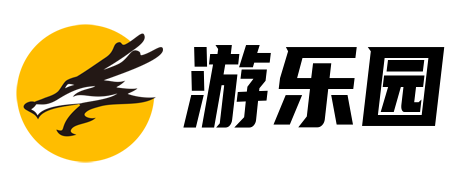usb无法识别设备怎么办?win10无法识别的usb设备如何解决?
小伙伴们应该经常遇到USB无法识别设备的情况,拔了又插,插了又拔,什么反应没有,很是纳闷。现在我们使用的USB设备越来越多,如u盘、硬盘、SD卡等等,但同时遇到的问题也越来越频繁,其中常见的问题就是设备无法识别,下面就针对这个问题也大家罗列了一些原因。
Win10一款主流的操作系统,被广泛用户所使用,性能全面的win10系统也有出问题的时候,有用户在使用win10系统的时候,win10系统出现无法识别usb设备的情况,不知道怎么处理,接下来小编为大家带来解决windows10无法识别usb的方法。

具体步骤如下:
方法一:
1、在开始菜单单击运行(快捷键:Win+R键)打开运行窗口,输入“msconfig”,点击确定(回车)打开“系统配置”窗口。
2、在“系统配置”窗口中的“服务”选项中,单击勾选“隐藏所有 Microsoft 服务”前面的复选框,然后单击“全部禁用(如果您启用了指纹识别功能,请不要关闭相关服务)。
3、在“系统配置”窗口的“启动”选项卡上,单击“打开任务管理器”,在任务管理器的“启动”选项卡上,针对每个启动项,选择启动项后单击“禁用”,将所有选项禁用,退出任务管理器。
4、在“系统配置”窗口中,单击“确定”,然后重新启动计算机。
如果干净启动后USB设备能够识别,则逐个开启项启项找到引起问题的软件,然后将它卸载掉。
方法二:更新USB驱动:检查USB设备驱动,并进行更新
1、在开始菜单处单击鼠标右键,选择“设备管理器”选项,打开设备管理器窗口。
2、在设备管理器窗口中展开“通用串行总线控制器”,将里面所安装的USB启动逐个检查驱动并进行更新。
3、双击要更新的USB驱动项,打开属性,在“驱动程序”选项中单击“更新驱动程序”即可。
以上这两种方法可以很好的解决usb无法识别设备问题,有遇到这类情况的网友可以收藏起来,方便解决问题。
以上是 usb无法识别设备怎么办?win10无法识别的usb设备如何解决? 的全部内容,来自【游乐园】,转载请标明出处!